شــــــــــرح كـامــــــــل للهتمــــيل
اليكم اخواتي هذا الشرح الكامل لبريد الهت ميل الذي نقلته لكم لتعمييم الفائده
الخيــــــــــــــــــــــــــــــــارات Options
تم ضبط بريد الهوت ميل على خيارات افتراضية ولكنها قد لاتعجب بعض المستخدمين ومن هنا اوجدوا هذه الخدمة لكي يتمكن المستخدم من تغيير بعض الاعدادات التي لا يرغبها
لنتأمل الصورة التالية والتي تتكون من ثلاث أعمدة رئيسية هي
Your Informations أولا: معلوماتك الشخصية
Mail Handling ثانيا: معالجة البريد
Additional Options ثالثا: خيارات اضافية
http://up.alfrasha.com/u/2837/2941/42615.jpg
(http://up.alfrasha.com/u/2837/2941/42615.jpg)
ولنأخذها بالتفصيل بحسب الارقام
Your Informations أولا: معلوماتك الشخصية
لعلكي تذكرين حين قمتي بتسجيل بريد في الهوت ميل بأنك قد ادخلتي معلومات عنك مثل اسمك واسم العائلة ودولتكي واللغة التي ترغبين باستخدامها وكلمة المرور والسؤال السري ….الخ ، من هنا تستطيع تعديل وتحديث تلك المعلومات كما يلي
1-Personal Profile ملفكي الشخصي
ومن خلاله تستطيعين تحديث معلوماتك الشخصية مثل اسمكي وعناوينك …الخ
2-Member Directory دليل الأعضاء
لو ذهبتي الى شركة الاتصالات وعبأتي نموذج طلب هاتف منزلي أو جوال فستجد سؤال عن ما إذا كنتي ترغبين أن تدرجي اسمك في دليل عناوين الهاتف
وهنا نفس الشيء هذه الوصلة لطلب أو الغاء خدمة ادراج اسمكي في دليل عناوين الهوت ميل
يمكنك طلب الخدمة أو الغاءها بوضع أو شطب علامة صح في المربع الصغير ، ولكن تذكر أنه في حالة انك طلبت ادراج اسمك فسيكون من السهولة بمكان الحصول على عنوان بريدك بالطبع اذا كانت معلوماتك صحيحة كما هو الحال فيمن يدرج اسمه في دليل الهواتف
3-Password كلمة المرور
من هذه الوصلة تستطيع تغيير كلمة المرور
4-Secret Question السؤال السري
يمكنك تغيير السؤال السري والاجابة عليه من هذه الوصلة
5-Language اللغـة
من هنا تستطيع تغيير لغة عرض الهوت ميل ولكن مع الاسف الشديد لا يوجد من ضمنها اللغة العربية
6-Newsletters الرسائل الإخبارية
أكثر من مئة مصدر للرسائل الإخبارية يرسلون الى بريدك ومن هنا تستطيعين طلب الخدمة
7-Special Offers عروض خاصة
اضغطي على الوصلة وأختر الاتجاهات التجارية التي ترغبينها وتهتمين بها وستصلك الى بريدك العروض والتخفيضات في هذا المجال
——————————————————-
Mail Handling ثانيا: معالجة البريد
معالجة البريد من حيث فلترة الرسائل المزعجة وحجبها وتغيير الاعدادات والاستثناءات هو ماتتحدث عنه الوصلات في هذا العمود
8-Junk Mail Filter بريد المهملات
الرسائل الدعائية غالبا ماتكون مزعجة ولكن يمكن تحويلها مباشرة الى بريد المهملات دون أن توضع في صندوق البريد الوارد
ينـزعج أكثر الناس من كثرة الرسائل الدعائية التي تصل الي صناديق بريدهم الإلكترونية ولذلك أوجدت هذه الخدمة لأجل فلترة الرسائل الدعائية من الوصول الى صندوق الوارد اذ بعد تنشيط هذه الخاصية يتم تحويل الرسائل الدعائية تلقائيا الى بريد المهملات أو مايسمى بالجنكميل وحتى نكون أكثر صراحة فإن هذه العملية في الغالب لن تحجب جميع الرسائل الدعائية ولكن ستخفف بشكل كبير منها ، وبعض مزودي البريد الإلكتروني المجاني تمثل لهم الرسائل الدعائية مصدر دخل كبير ولذلك فلاتتوقع منهم أن يحجبوا الرسائل الدعائية بشكل كامل
*كيف يتم تنشيط بريد المهملات؟
هناك ثلاث طرق تؤدي الى طريق واحد وهي
من الصفحة الرئيسية كما يتضح باللون الأحمر من الصورة التالية
http://up.alfrasha.com/u/2837/2941/42619.jpg
(http://up.alfrasha.com/u/2837/2941/42619.jpg)
http://up.alfrasha.com/u/2837/2941/42620.jpg
(http://up.alfrasha.com/u/2837/2941/42620.jpg)
وبعد الضغط على أي من الثلاث وصلات أعلاه فانك تدخل الى خيارات ضبط الجنكميل كما هو موضح في الصورة التالية
http://up.alfrasha.com/u/2837/2941/42621.jpg
(http://up.alfrasha.com/u/2837/2941/42621.jpg)
:
تعطيل بريد المهملات وهذا الاختيار الافتراضي مالم تزعجك الرسائل الدعائية
2/ Low:
مستوى الفلترة منخفض استعمله أولا فان لاحظت انه لايجدي فاستختدم الخيار رقم
3/ High:
مستوى الفلترة عالي وهذا الخيار تلجأ اليه اذا لم تجد الخيارات اعلاه
4/ Exclusive:
وهذا الخيار يمنع جميع الرسائل عن بريدك عدا العناوين التي تحفظها في دفتر العناوين
*هل هناك طريقة أخرى تساعد على منع الرسائل الغير مرغوب فيها؟
Block نعم هناك خاصية حجب عناوين معينه وذلك بتحديد الرساة واضغط على زر بلوك
التعديل والتحكم في بريد المهملات
لاحظ الصورة التالية
http://up.alfrasha.com/u/2837/2941/42623.jpg
(http://up.alfrasha.com/u/2837/2941/42623.jpg)
قد تجد أن هناك بريد معين أصبحت رسائله تذهب الى بريد المهملات في حين أنك ترغب في أن تصل الى صندوق بريدك فما الحل؟
فقط حدد الرسالة التى ترغب رفع الفلترة عن عنوانها واضغط هذا الزر(1)
عند ذلك سيتم رفع الفلترة عن أي رسالة تأتي من هذا البريد الذي قمت بتحديده وستتجه رسائله تلقائيا الى صندوق البريد الوارد
*كيف أقوم بحذف جميع الرسائل من بريد المهملات ؟
فقط اضغط على هذا الزر(2)
*كيف أقوم بنقل رسالة واحدة أو اكثر من بريد المهملات الى أي مجلد اخر ؟
حدد الرسالة التي تريد نقلها واختر المجلد الذي تريد نقل رسالتك اليه من هذه اللستة (3)
9-Junk Mail Deletion حذف بريد المهملات
يتم حذف الرسائل التي تمكث أكثر من سبعة أيام تلقائيا ، ولكن لعلك ترغب في أن تحذف مباشرة ولا ترى داعي لأن تبقى سبعة أيام في بريدك لا سيما وانها تحجز مساحة من بريدك ، هذه الخدمة يمكنك تعديلها
*هل يجب أن أقوم بتفريغ بريد المهملات باستمرار؟
بعد مضيء سبعة أيام على أي رسالة فانها ستحذف تلقائيا ولكن قد تتراكم الرسائل في بريد المهملات حتى تلتهم جميع المساحة المتاحة لبريدك وبالتالي تشل بريدك تماما في أقل من سبعة أيام كما حدث لهذا البريد
http://up.alfrasha.com/u/2837/2941/42623.jpg
(http://up.alfrasha.com/u/2837/2941/42623.jpg)
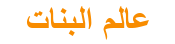 عالم البنات النسائي كل ما يخص المرأة العربية من ازياء وجمال والحياة الزوجية والمطبخ
عالم البنات النسائي كل ما يخص المرأة العربية من ازياء وجمال والحياة الزوجية والمطبخ